
通常我們在使用 GMail、Yahoo 或 Hotmail 這些免費的電子郵件信箱,都只能使用註冊當時的帳號,當碰到一些需要使用電子郵件註冊的服務,像是免費的軟體、網路購物、線上遊戲...等等的註冊,若只想臨時的應用,通常也會使用像是 10 Minute Mail 免費的拋棄式電子郵件信箱,免去垃圾郵件的困擾! 這種臨時性的電子郵件信箱或是重新去申請一個,有時也會覺得不方便。現在微軟 Hotmail 可以讓我們替原有已申請的 Hotmail 來建立別名,為什麼要替 Hotmail 建立別名,建立後有什麼用處?微軟在其建立別名的頁面上已有說明:有些人喜歡針對不同用途使用多個地址。例如,找工作時可能會使用某個地址,線上購物則使用另一個地址。如此一來,寄到這些地址的郵件就可以保存在不同的資料夾裡。微軟允許替一個帳號建立 5 個別名,郵件的後綴網域名稱則可則依當初申請的郵件條件,會出現不同的網域 hotmail.com、hotmail.com.tw、live.com 及 livemail.tw 或 livemail.cn ...等,在不使用時,也可以將它移除,如此一來,當碰到有需要註冊、公布自己的電子郵箱時,就可以使用已建立好的別名進行分類或用來保護自己真實電子郵箱的地址。
🔔 不錯過任何精彩! 立即訂閱我們的 LINE 官方帳號
每次發佈新文章時,您將會第一時間收到本站文章連結通知,輕鬆掌握最新資訊!
如何建立微軟 Hotmail 別名?
1.開啟瀏覽器後,點擊[按我前往建立 HotMail 別名],登入自己 Hotmail 的帳號後,便可看到建立別名的頁面。
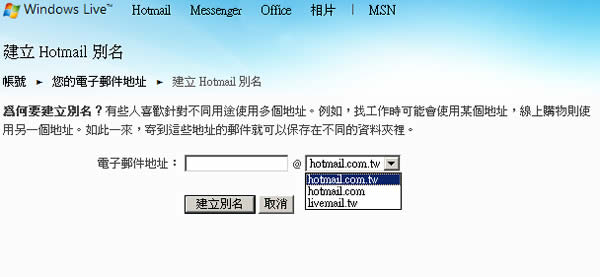
2.輸入想要的別名名稱,並選擇網域,點擊[建立別名]。

3.比較不方便的是,若要建立第二個別名時,需再從[按我前往建立 HotMail 別名]進入來建立。
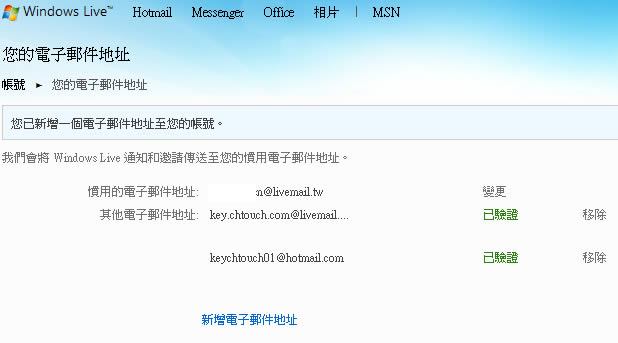
4.建立好之後,就可以來分類剛剛所建立好的別名,當有郵件寄到這些別名時,就可以自動進入到自己所設定好的資料夾內。點擊 Hotmail 資料夾右邊的齒輪圖示 > 點擊[管理規則]。
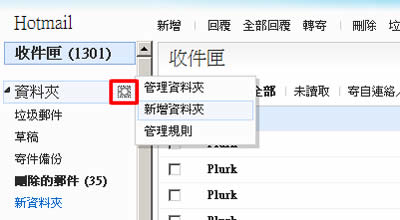
5.點擊[新增]。
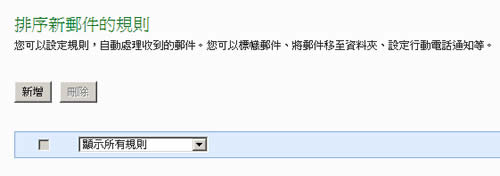
6.在步驟一處選擇[收件者/副本地址],並在右邊的空格處輸入剛剛所建立的郵件別名。在步驟二處選擇[移至新資料夾],然後右邊輸入新的資料夾名稱。點擊[儲存]來完成設定。
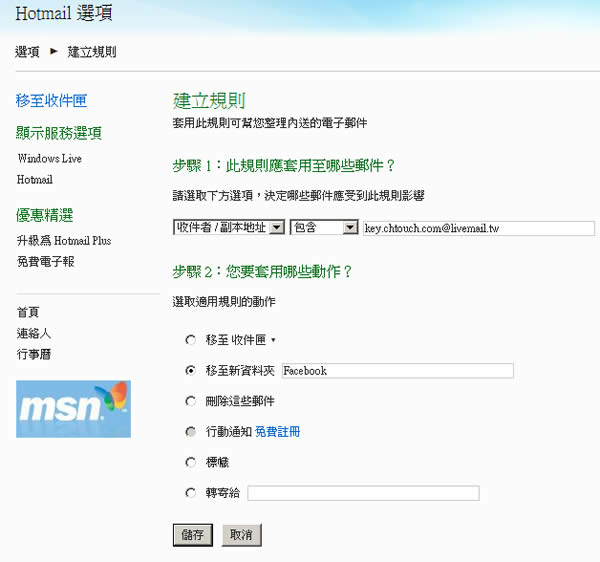
完成設定後,當有電子郵件寄到這些別名時,便會按照你所設定的郵件分類規則進到不同的資料夾內,方便分類我們不同應用的郵件。